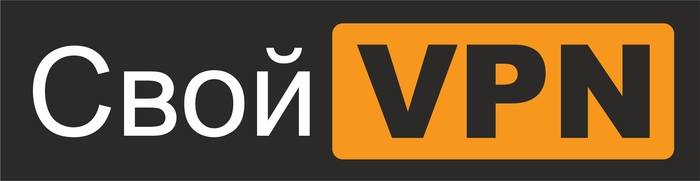Свой VPN на все устройства за пару соток в месяц
Может, кому-то окажется полезным. Инструкция для новичков и простых пользователей, а матёрые айтишники во сне это и так делают правой рукой каждую ночь.
Уже около года использую VPN на арендованном сервере, т.к. до этого использовал расширения в браузере и приложения на телефоне, где после каждого "вкл/выкл" приходилось смотреть рекламу, либо же скорость была не очень, да и подключаться не всегда получалось.
В тот момент решил поискать, как возможно это сделать на арендованным за рубежом сервере и наткнулся на кучу статей, где предлагалась целая масса сервисов и инструкций к ним и решил запилить такое же. Не, ну а вдруг кто-то ещё не настроил себе?
В общем, сервис выбрал VDSina - там можно оплачивать разными способами, включая "наши" банковские карты. В ряде типов оплат дерут комиссию, но на фоне низкой абон. платы (около 200 руб/мес) - это не слишком уж жестоко по отношению к пользователю. На днях закинул на баланс 1000 рублей + комиссия и этого хватит до сентября. Вполне неплохо.
Ссылка на регистрацию: Тык
Кинул партнерскую ссылку. Если вдруг кому поможет эта инструкция, то буду рад "спасибо" в виде регистрации по моей ссылке.
В общем, проходим простую регистрацию, выбираем самый дешёвый тариф, выбираем сервер в Амстердаме на OC Ubuntu, пополняем баланс на любую сумму (пополнение через раздел "Финансы"), а после этого заходим в раздел "Поддержка" и нажимаем в верхней части вкладку "Тикеты". В списке ищем тикет с заголовком "Создан новый сервер" и открываем его - там будут указаны данные, необходимые для настройки и работы, такие как IP и пароль. Эту вкладку не закрываем, потребуется до конца.
После того, как все данные у нас есть, открываем в нашем Windows командную строку, вводим туда команду: ssh root@1.1.1.1 (где 1.1.1.1. - это ваш IP-адрес), после этого копируем пароль из тикета, тыкаем в окне командной строки правой кнопкой мышки, чтобы его вставить (но он не отобразится) и нажимаем Enter - таким образом, мы авторизовались на нашем сервере и можем выполнять на нём команды (ниже скриншот того, что мы должны в итоге примерно увидеть). В процессе настройки в консоли будет возникать необходимость вводить команды yes или y, так что читайте, что выдаёт консоль на последней строчке после ввода команд. Это требуется только в первый раз, так что сложностей не возникнет.
После этого копируем, вставляем и запускаем в командной строке команду: sudo apt install mc nano wget curl - она запустит установку необходимых обновлений.
Затем там же запускаем команду: wget https://git.io/vpn -O openvpn-install.sh && bash openvpn-install.sh
Upd: либо же можно ввести команду: wget https://git.io/wireguard -O wireguard-install.sh && bash wireguard-install.sh и получить конфиг с расширением .conf для настройки VPN для WireGuard (благодарю пикабушников в комментах, порекомендовали этот протокол).
После запуска этой команды мы окажемся в меню, где можно будет сгенерировать файлы конфигов для OpenVPN
Нажимаем на цифру 1, нажимаем Enter, после этого присваиваем любое название нашему конфигу, нажимаем Enter.
После ввода этих команд у нас получился готовый конфиг для нашего VPN - остаётся его лишь скачать. Для этого подойдет любой файл-менеджер типа FileZilla, WinSCP или аналогичные. Сам пользую WinSCP, потому как качать что-то другое просто лень.
Итак, рассмотрим всё на примере упомянутой выше программы. Скачали, установили, запустили.
При создании нового подключения в "Имя хоста" вводим IP-адрес нашего сервера, который был в тикете, "Порт" не меняем, "Имя пользователя" - root, ну и "Пароль" также берём из тикета. Нажимаем "Войти" и в правом окне у нас отобразится наш сгенерированный конфиг с расширением .ovpn и скачиваем его в любое место на своем компьютере.
После этого, остается только настроить свои устройства - это самое простое.
Если необходимо настроить VPN на смартфоне, то перекидываем файл .ovpn к себе на смартфон, а в самом смартфоне скачиваем приложение OpenVPN Connect (или WireGuard, если решили использовать его), после этого заходим туда, создаем новое подключение и загружаем наш конфиг. Всё - готово, безотказный и быстрый VPN на нашем смартфоне готов. В случае с WireGuard, ещё на этапе генерации конфига у Вас появится QR-код, который можно будет сразу отсканировать в приложении, чтобы импортировать конфигурацию.
Если же необходимо настроить VPN, например, на своей домашней сети Wi-Fi, то тут уже необходимо подключиться к своему роутеру, установить клиент OpenVPN (если его нет), указать IP из тикета и скопировать содержимое из нашего .ovpn файла, который легко открывается через блокнот в Windows, либо же загрузить файл целиком - это зависит от фирмы роутера. Сложностей чуть больше, чем настроить на смартфоне.
Вот, вроде, и всё! Всем спасибо, кому оказалось полезным! Если что-то где-то упустил и Вы знаете более точную инфу - буду рад дополнить инструкцию с Вашей помощью!
Upd: добавил немного данных для настройки WireGuard.